'>

Tijekom pokušaja ažuriranja, ako naiđete na pogrešku 80072EE2, ne brinite. Ovdje možete koristiti prva dva popravka da biste riješili problem. Koraci se primjenjuju na Windows 10, 7, 8, 8.1.
Popravak 1: Pokrenite alat za rješavanje problema s Windows Updateom
Alat za rješavanje problema sa sustavom Windows Update otkrit će problem i riješiti ga ako ga otkrije. Samo trebate pokrenuti alat za rješavanje problema. Slijedite korake u nastavku:
1. Otvori Upravljačka ploča .
2. Prikaz prema malim ikonama, odaberite Rješavanje problema .
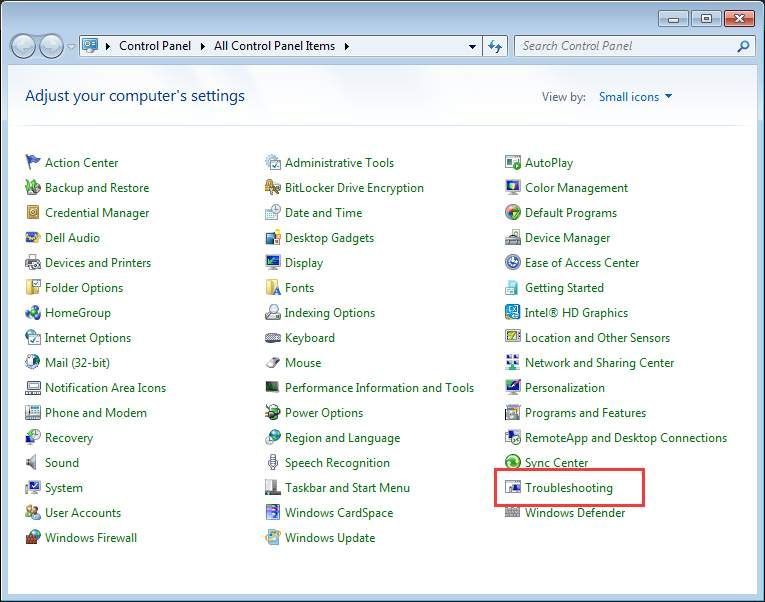
3. Ispod Sistem i sigurnost , kliknite Rješavanje problema s Windows Update .
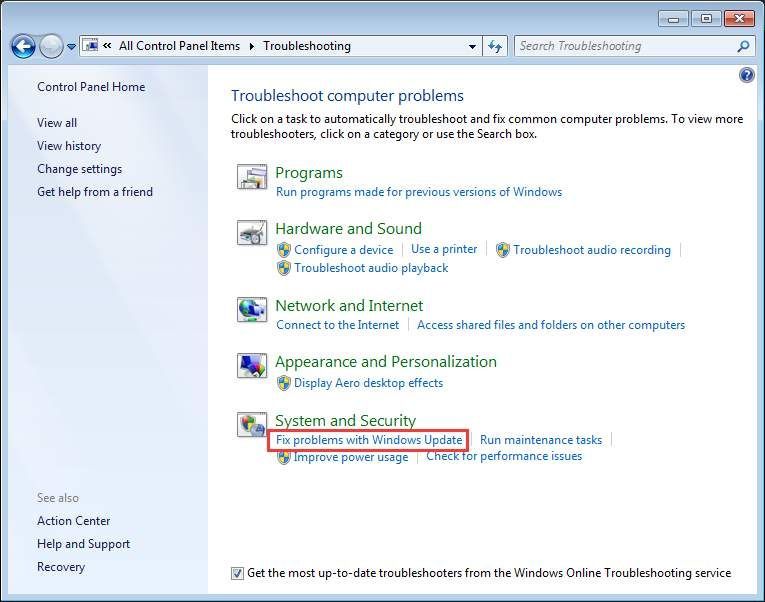
4. Kliknite Sljedeći .
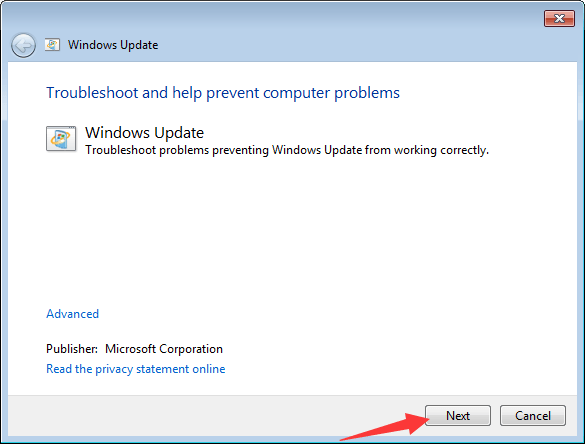
Tada će alat za rješavanje problema početi otkrivati probleme.
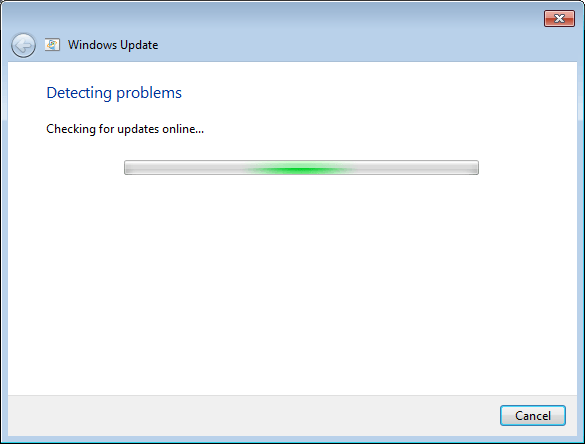
Ako alat za rješavanje problema sa sustavom Windows Update ne riješi pogrešku, upotrijebite Popravak 2.
Popravak 2: Uklonite problem Sadržaj Windows Update i ključeve registra
Pogrešku mogu uzrokovati oštećene datoteke i ključevi registra. Ako je to slučaj, možete izbrisati datoteke problema i ključeve. Neispravno brisanje ključeva registra može dovesti do ozbiljnih problema. Prije nego što to učinite, preporuča se sigurnosna kopija ključeva registra. Tada po potrebi možete vratiti izbrisane ključeve registra. Vidjeti Kako izraditi sigurnosnu kopiju i vratiti registar .
Zatim slijedite korake u nastavku:
1. Pritisnite Win + R (Tipka s Windows logotipom i tipka R) istovremeno. Otvorit će se dijaloški okvir Pokreni.
2. Tip usluge.msc u okvir za pokretanje i kliknite u redu dugme.
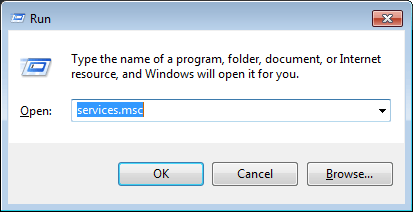
3. Pronađi Windows Update servis. Desnom tipkom miša kliknite na nju i kliknite Stop na kontekstnom izborniku.
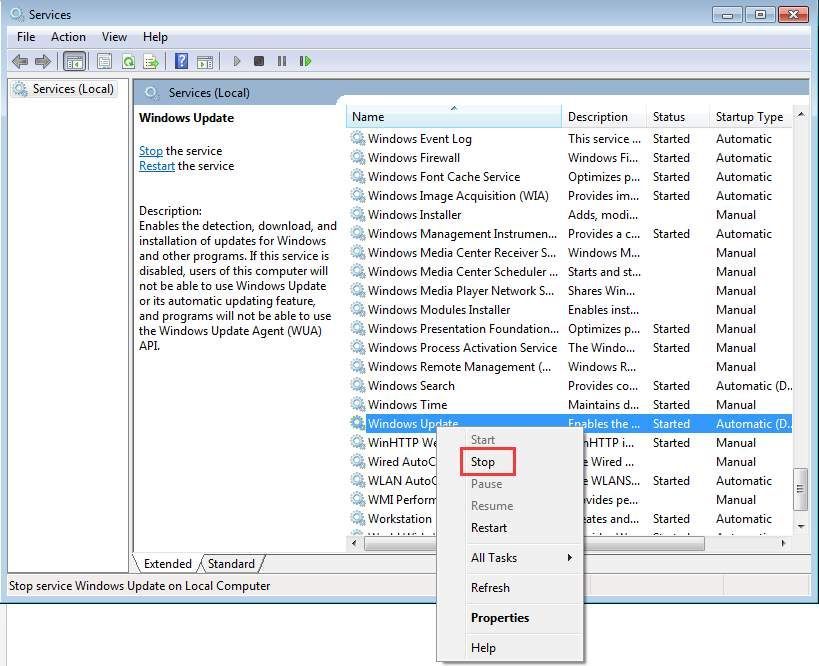
4. Otvori C: Windows SoftwareDistribution i tamo izbrišite sav sadržaj.
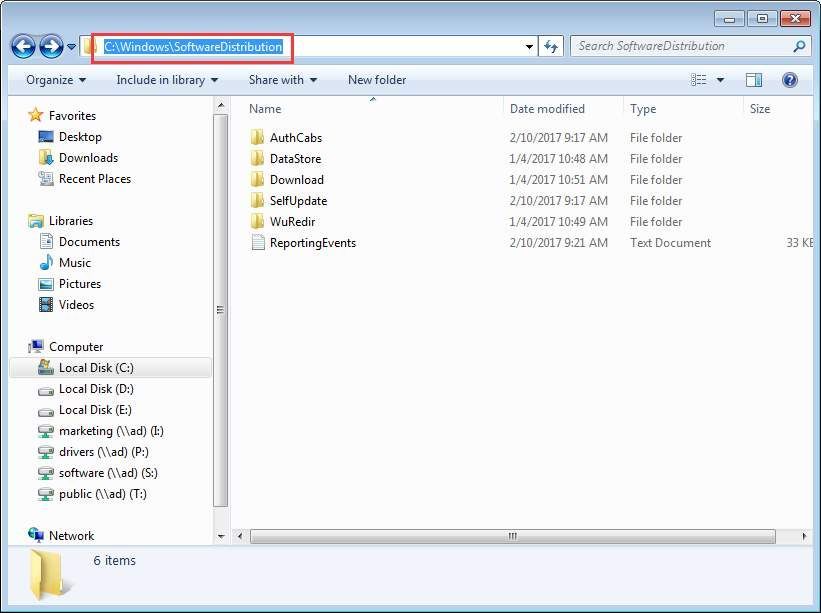
5. Ponovo pokrenite uslugu Windows Update. Desnom tipkom miša kliknite uslugu Windows Update i kliknite Početak .
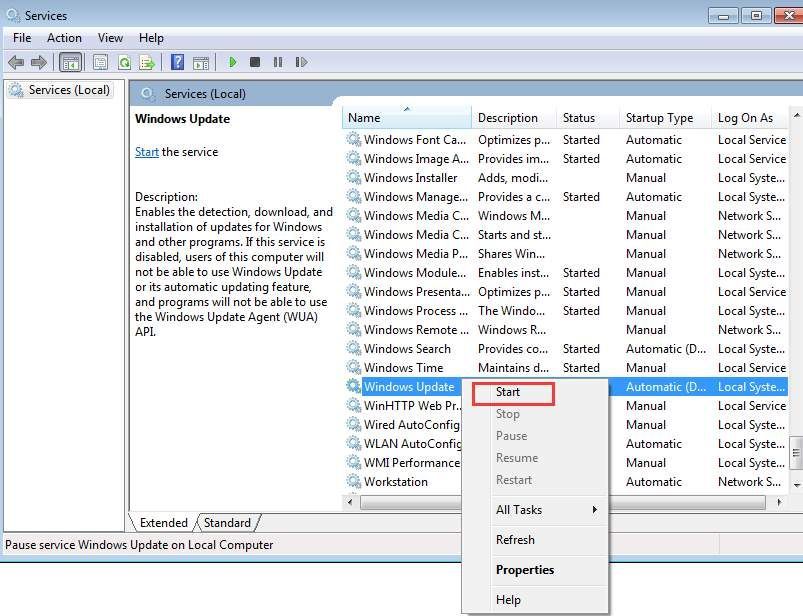
6. Ponovno otvorite dijaloški okvir Pokreni. Tip regedit u okvir za pokretanje i kliknite u redu . Ovo je za otvaranje uređivača registra.
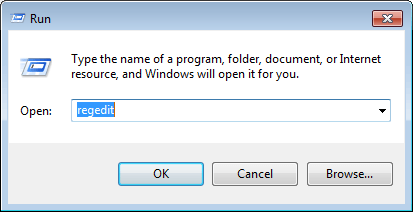
7. U Uređivaču registra idite na HKEY_LOCAL_MACHINE SOFTWARE Policies Microsoft Windows WindowsUpdate .
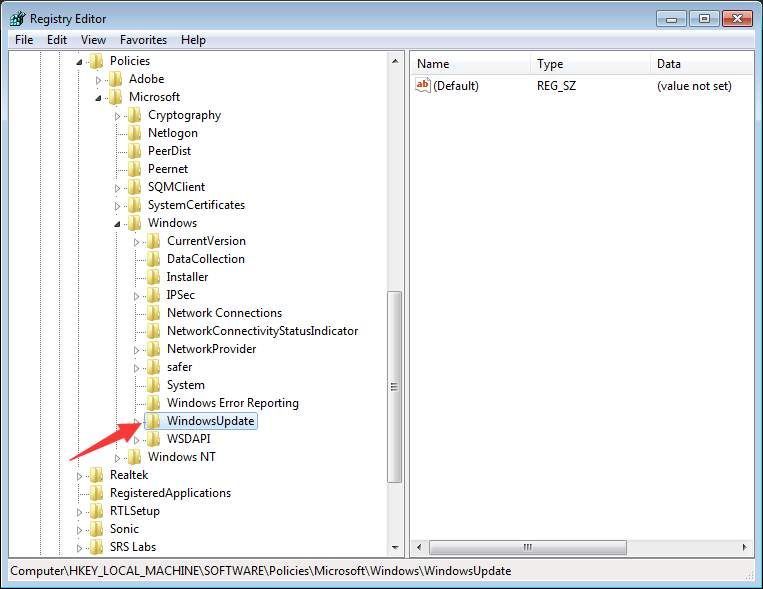
8. U desnom oknu vidjet ćete tipke WUServer i WUStatusServer . Desnom tipkom miša kliknite svaku i odaberite Izbrisati .
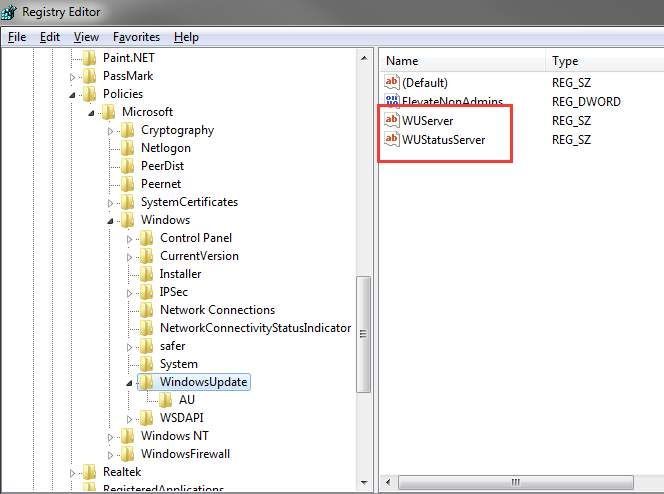
9. Ponovo otvorite usluge. Provjerite je li pokrenuta usluga Windows Update. Ako je zaustavljen, pokrenite ga.
Nadam se da će vam popravci ovdje pomoći u pogrešci Windows Update 80072EE2.

![[Popravljeno] gpedit.msc nije pronađen na Windows Home](https://letmeknow.ch/img/knowledge-base/87/fixed-gpedit-msc-not-found-on-windows-home-1.png)
![Kako ažurirati upravljačke programe Audio Technica [2021 ažuriranje]](https://letmeknow.ch/img/driver-download/95/how-update-audio-technica-drivers.jpg)


![[RJEŠENO] Legendarno izdanje Mass Effect mucanje](https://letmeknow.ch/img/program-issues/23/mass-effect-legendary-edition-stuttering.jpg)
